
Обзор MiniTool Mobile Recovery для Android : это бесплатно и безопасно? [Руководство и альтернатива]

Будь то ценные фотографии, важные контакты или важные документы, потеря данных с устройства Android — это то, чего никто не хочет. К счастью, существуют инструменты для восстановления потерянных файлов с устройств Android , и одним из популярных решений является MiniTool Mobile Recovery для Android .
Но действительно ли он бесплатный? И, что ещё важнее, безопасен ли он в использовании? В этом подробном обзоре мы рассмотрим всё, что вам нужно знать о MiniTool Mobile Recovery для Android , включая его функции, цены, аспекты безопасности и некоторые практические альтернативы.
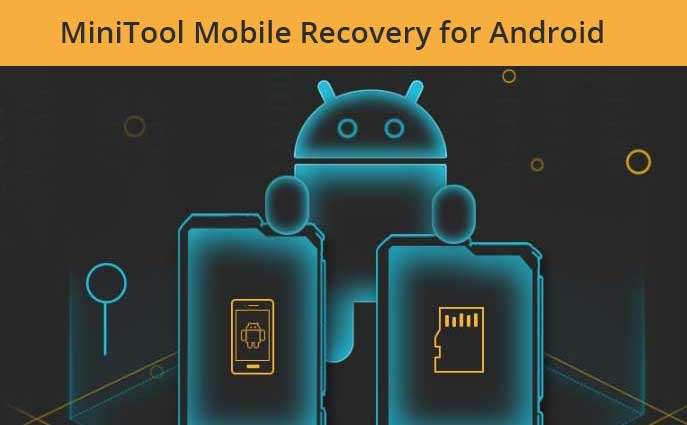
MiniTool Mobile Recovery для Android — это специализированное программное обеспечение для восстановления данных, разработанное для помощи пользователям в восстановлении потерянных или удалённых файлов с устройств Android . Если вы потеряли фотографии, сообщения, контакты, видео или другие важные файлы из-за случайного удаления, форматирования, вирусной атаки или сбоя системы , этот инструмент поможет вам легко их восстановить.
Он известен своим удобным интерфейсом и бесплатной версией, которая позволяет пользователям восстанавливать ограниченные данные, что делает его популярным выбором для пользователей Android , столкнувшихся с потерей данных.
Одной из уникальных особенностей этой программы является её способность восстанавливать файлы даже в случаях, когда устройство перестало работать корректно. Даже если ваш телефон сломался или завис в циклической перезагрузке, MiniTool Mobile Recovery для Android всё равно может попытаться восстановить ваши данные, при условии, что устройство распознаётся компьютером.
Да, MiniTool Mobile Recovery для Android предлагает бесплатную версию, НО важно понимать ее ограничения.
Бесплатная версия позволяет восстановить до 10 файлов любого типа, что делает её подходящей для случаев незначительной потери данных. Однако, если вам нужно восстановить большое количество файлов или требуются более продвинутые функции, вам потребуется перейти на платную версию. Бесплатная версия особенно полезна для пользователей, которые случайно удалили небольшое количество файлов и нуждаются в быстром и бесплатном решении.

Платная версия предлагает более обширные возможности восстановления:
Эти тарифные планы рассчитаны на различные потребности: от личного использования до профессионального восстановления данных. Например, если вы управляете несколькими устройствами в бизнес-среде, лицензия Business может быть более экономичной, поскольку она обеспечивает поддержку нескольких устройств Android по одной лицензии.
Безопасность — решающий фактор при выборе программного обеспечения для восстановления данных. MiniTool Mobile Recovery для Android считается безопасным в использовании, поскольку разработан авторитетной компанией, известной своим ассортиментом инструментов для восстановления и управления данными Android .
Программа не содержит вредоносных программ или рекламного ПО и работает в режиме «только чтение», что гарантирует отсутствие перезаписи данных во время восстановления. Однако, как и в случае с любым инструментом для восстановления данных, рекомендуется загружать программу с официального сайта, чтобы избежать установки модифицированных версий.
Более того, особое внимание MiniTool уделяет конфиденциальности пользователей, что гарантирует конфиденциальность ваших данных на протяжении всего процесса восстановления. Это особенно важно для пользователей, восстанавливающих конфиденциальную информацию, такую как личные фотографии или деловые документы.
Использовать MiniTool Mobile Recovery для Android очень просто. Вот пошаговое руководство:
Шаг 1. Загрузка и установка: Загрузите программное обеспечение с официального сайта MiniTool и установите его на свой компьютер.
Шаг 2. Подключите Android устройство: Подключите Android устройство к компьютеру с помощью USB-кабеля. Убедитесь, что на устройстве включена отладка по USB.
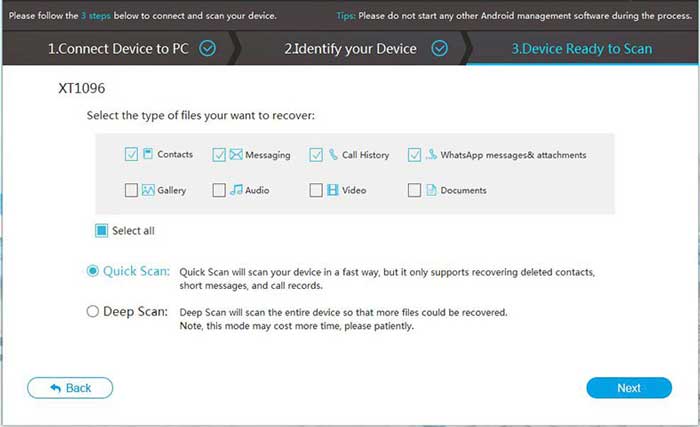
Шаг 3. Выберите режим восстановления: выберите «Восстановить с телефона» или «Восстановить с SD-карты» в зависимости от того, где хранились потерянные данные.

Шаг 4. Сканирование на предмет потерянных данных: Нажмите кнопку «Далее», чтобы начать процесс сканирования. Программа начнёт поиск потерянных файлов на вашем устройстве Android .
Шаг 5. Предварительный просмотр и восстановление: после завершения сканирования просмотрите восстанавливаемые файлы, выберите те, которые вы хотите восстановить, и нажмите «Восстановить», чтобы сохранить их на своем компьютере.
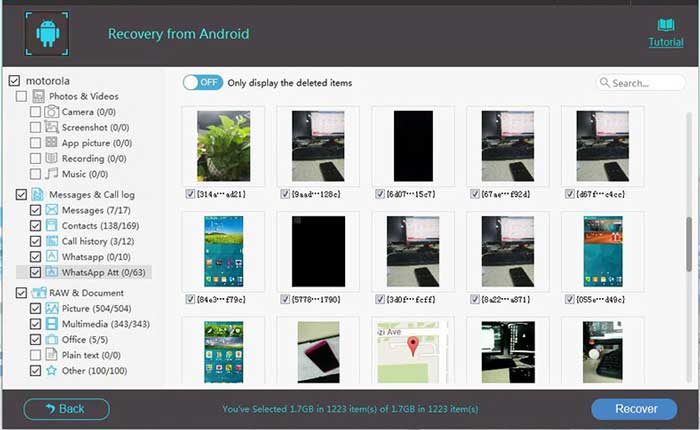
Обратите внимание, что процесс сканирования может занять некоторое время в зависимости от объёма данных, хранящихся на вашем устройстве. Для более быстрого восстановления обязательно закройте другие приложения на компьютере, чтобы MiniTool мог использовать больше системных ресурсов.
Тем, кто рассматривает возможность использования этой программы, рекомендуется сначала попробовать бесплатную версию, чтобы оценить, соответствуют ли скорость сканирования и возможности восстановления вашим ожиданиям. Если процесс кажется вам медленным или результаты неудовлетворительными, возможно, стоит рассмотреть другие альтернативы.
Хотя MiniTool Mobile Recovery для Android предлагает надёжное решение для восстановления данных, оно может оказаться не лучшим вариантом для всех, особенно учитывая его ограничения. Coolmuster Lab.Fone for Android — это мощная альтернатива с более широким набором функций и более высокой производительностью.
Кроме того, Lab.Fone для Android предлагает надежную службу поддержки клиентов, гарантируя оперативное решение любых возникающих проблем. Независимо от того, восстанавливаете ли вы данные с работающего телефона или с серьезно поврежденного, этот вариант станет надежным решением.
Вот видеоурок о том, как восстановить удаленные файлы с телефона и планшета Android с помощью Coolmuster :
01. Подключите Android устройство к ПК с помощью USB-кабеля и включите режим отладки. После этого выберите типы данных, которые хотите восстановить, и нажмите «Далее».

02. Выберите «Быстрое сканирование» или «Глубокое сканирование» и нажмите кнопку «Продолжить», чтобы начать сканирование файлов. При необходимости перед сканированием необходимо получить root-доступ к устройству.

03 После завершения сканирования будут отображены все доступные и удалённые файлы. Отметьте нужные файлы, затем нажмите кнопку «Восстановить», и все выбранные файлы будут сохранены на вашем компьютере в исходном формате и качестве.

1. MiniTool Mobile Recovery для Android — это то же самое, что MiniTool Power Data Recovery и MiniTool Photo Recovery?
Нет, хотя все три программы — это инструменты для восстановления данных, разработанные компанией MiniTool, они предназначены для разных целей. MiniTool Mobile Recovery for Android предназначен специально для устройств Android , MiniTool Power Data Recovery — для общего восстановления данных на ПК, а MiniTool Photo Recovery предназначен для восстановления потерянных или удалённых фотографий.
2 Какое бесплатное программное обеспечение для восстановления данных Android является лучшим?
Существует несколько бесплатных инструментов для восстановления данных Android , но выбор оптимального варианта зависит от ваших конкретных потребностей. Если вам нужно комплексное восстановление без существенных ограничений, Coolmuster Lab.Fone for Android настоятельно рекомендуется благодаря широкому набору функций и простоте использования.
3. Как можно бесплатно восстановить безвозвратно удаленные файлы с телефона Android ?
Для восстановления безвозвратно удалённых файлов можно использовать бесплатную версию MiniTool Mobile Recovery для Android , но помните об ограничениях в восстановлении данных. Если вам нужно восстановить большой объём файлов, рассмотрите возможность перехода на платную версию или использования более мощного альтернативного решения, например, Coolmuster Lab.Fone for Android .
4. Как восстановить данные с Android без резервной копии?
Если у вас нет резервной копии, вы можете воспользоваться инструментами восстановления данных, такими как MiniTool Mobile Recovery для Android или Coolmuster Lab.Fone for Android . Эти инструменты помогут вам отсканировать и восстановить потерянные данные с вашего устройства Android даже без предварительного резервного копирования.
MiniTool Mobile Recovery для Android — надёжный вариант для восстановления потерянных данных с устройств Android , особенно для пользователей, которым нужно восстановить лишь несколько файлов. Однако, если вам требуются более продвинутые функции, более высокая вероятность успешного восстановления или более быстрое сканирование, Coolmuster Lab.Fone for Android — отличная альтернатива.
Прежде чем сделать выбор, всегда учитывайте свои конкретные потребности в восстановлении данных и возможности инструмента. Кроме того, рекомендуется регулярно создавать резервные копии данных Android , чтобы предотвратить их потерю в будущем.
Статьи по теме:
Методы восстановления данных с телефона, который не включается
Восстановление контактов Android : как восстановить удаленные контакты на Android
Обзор Jihosoft Android Phone Recovery [Обновлено в 2025 году]

 Android Восстановление
Android Восстановление
 Обзор MiniTool Mobile Recovery для Android : это бесплатно и безопасно? [Руководство и альтернатива]
Обзор MiniTool Mobile Recovery для Android : это бесплатно и безопасно? [Руководство и альтернатива]





